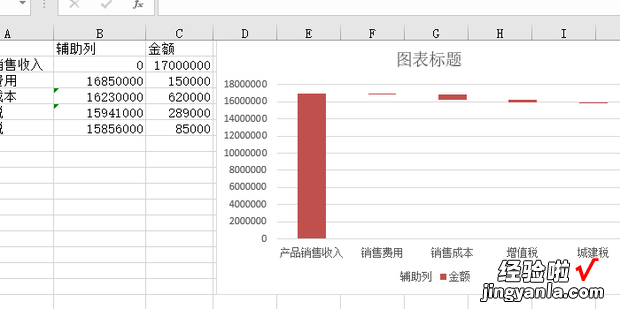下面一起来看看Excel如何绘制收入与利润分析瀑布图 。
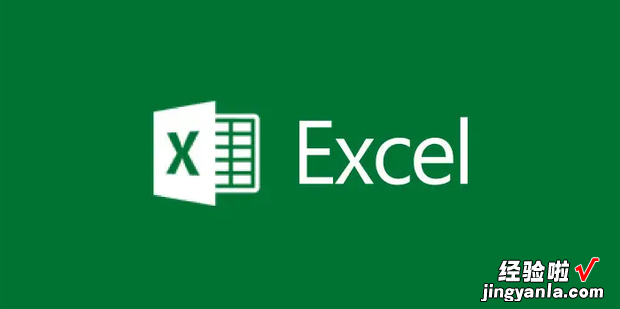
方法
首先打开要进行操作的Excel表格 。
打开后用鼠标右键点击B列 , 在弹出的对话框中点击插入 。
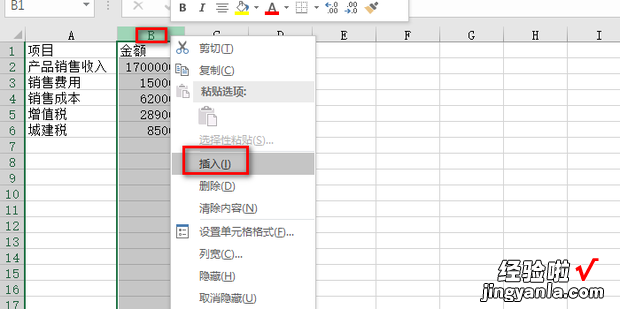
这时会插入一个辅助列,如何将B2单元格中输入0,在B3单元格中输入公式:=$C$2-SUM($C$3:C3),输入完成后点击回车键 。
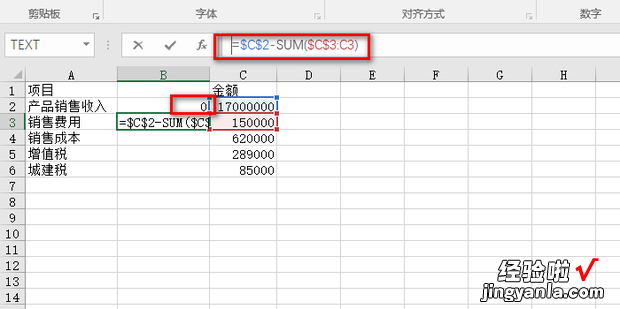
如何用鼠标左键按住右下角的填充柄 。
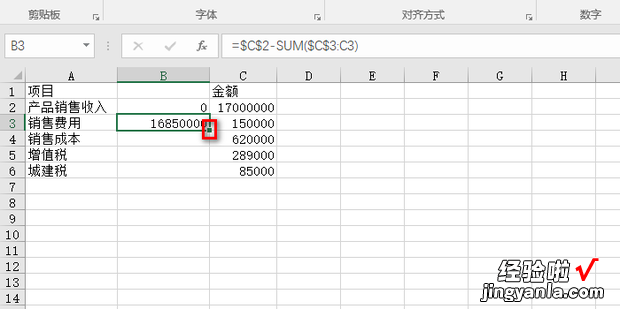
按住填充柄往下拉,直到最后一个数据,这样就将辅助我穿菜务知罗资倒袁回课列完成了 。
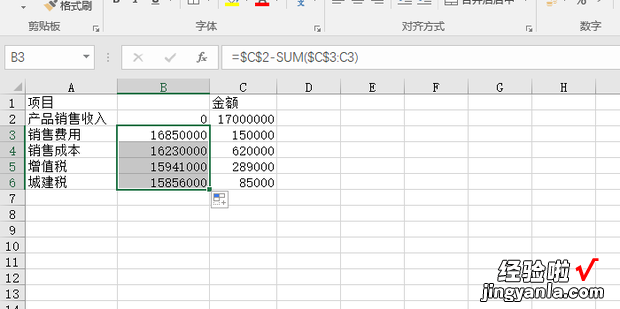
然后选中数据 。
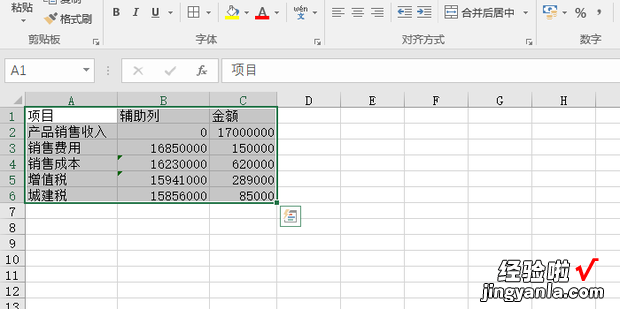
然后点击菜单栏中的插入选项卡 。
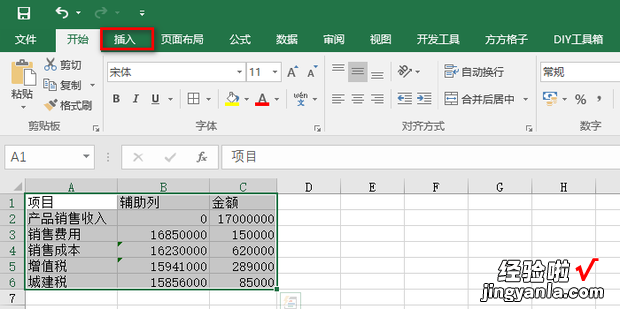
然后点击图表后面的按钮 。
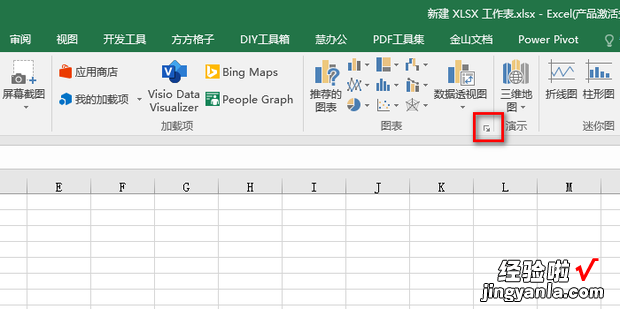
在弹出的插入图表窗口中选中堆积柱状图,之后点击确定 。
【绘制收入与利润分析瀑布图】
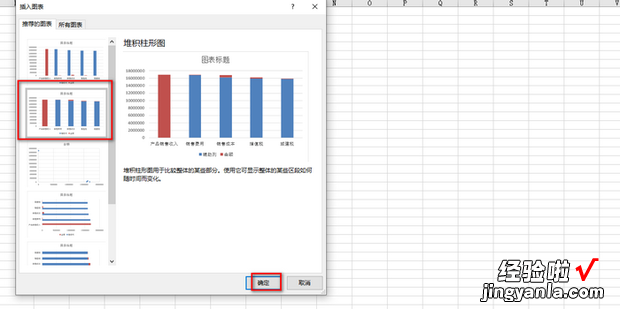
然后用鼠标右键单机图表中的蓝色区域 , 然温答袁后在弹出的对话框中点击填充 。
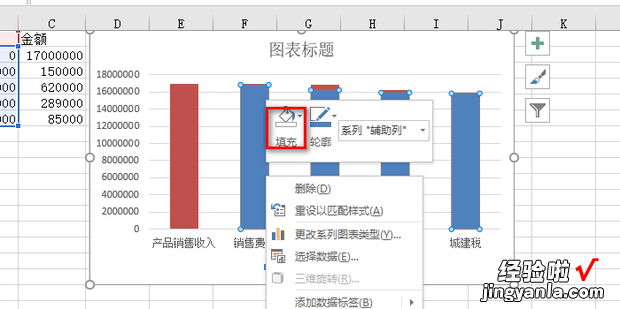
然后在弹出的对话框中点击无填充颜色 。
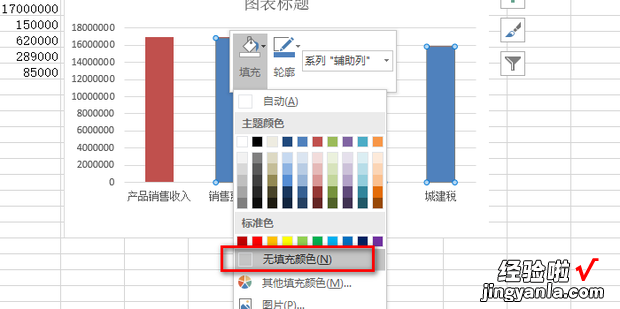
这样就绘制了收入与利润分析瀑布图 。